重要なメモは忘れないように「Notification Notes」で通知欄に表示しよう
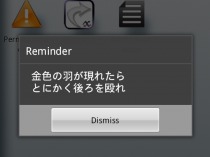
買い物の予定などのメモは、素早く確認できるようにしておきたいものだ。ホーム画面にウィジェットとして表示されるメモソフトは多いが、ほかのアプリを起動していると、いちいちホーム画面に切り替えないと内容を確認できないので不便だ。
重要なメモをいつでも素早く確認できるようにしたければ、画面上部の通知欄に表示できる「Notification Notes」を使おう。通知欄なら、ほかのアプリを起動していても表示されるので、予定があることを忘れにくいし、必要なときに素早く確認できる。また、指定した時刻に通知してくれるリマインダー機能も搭載されているぞ。
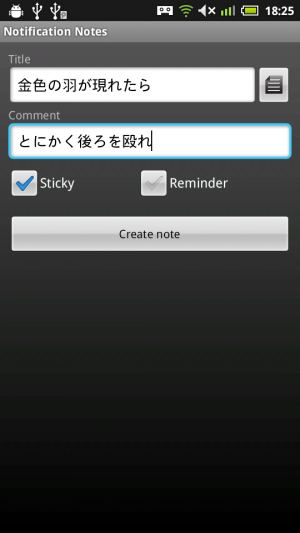 Notification Notesを起動すると、このようなメモ入力画面が表示される。タイトルとコメントにメモしたい内容を入力しよう。「Sticky」にチェックを入れておくと、「通知を消去」で消去されないようになる。
Notification Notesを起動すると、このようなメモ入力画面が表示される。タイトルとコメントにメモしたい内容を入力しよう。「Sticky」にチェックを入れておくと、「通知を消去」で消去されないようになる。
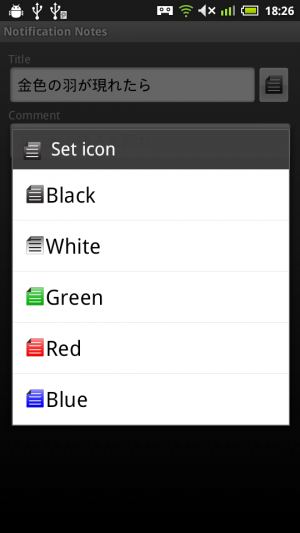 タイトルの横のアイコンを押すと、通知欄に表示するアイコンを選択できる。特に重要なメモは色つきアイコンにするといいだろう。
タイトルの横のアイコンを押すと、通知欄に表示するアイコンを選択できる。特に重要なメモは色つきアイコンにするといいだろう。
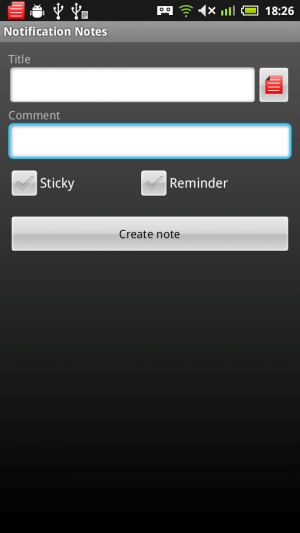 「Create note」を押すと、このように画面上部のステータスバーにアイコンが表示されるぞ。
「Create note」を押すと、このように画面上部のステータスバーにアイコンが表示されるぞ。
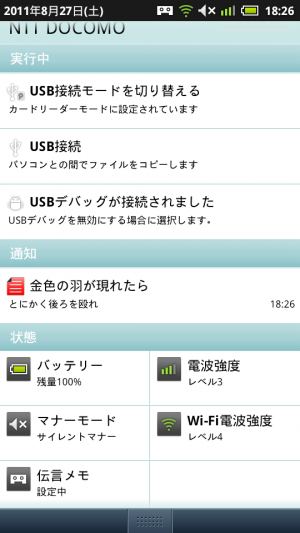 ステータスバーをタップして通知画面を表示すると、タイトルとコメントが確認できる。
ステータスバーをタップして通知画面を表示すると、タイトルとコメントが確認できる。
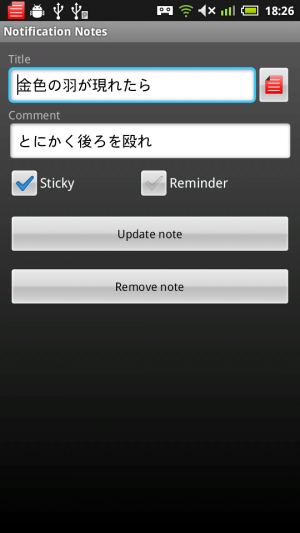 通知欄の項目をタップすると、メモの編集画面が表示され、「Update note」で内容を変更したり「Remove note」で削除したりできる。
通知欄の項目をタップすると、メモの編集画面が表示され、「Update note」で内容を変更したり「Remove note」で削除したりできる。
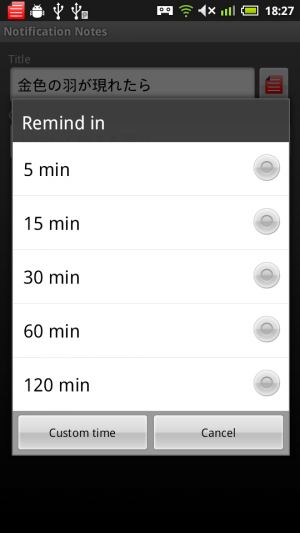 「Reminder」を押すと、時間の選択画面が表示され、一定時間後にポップアップで通知してくれる。
「Reminder」を押すと、時間の選択画面が表示され、一定時間後にポップアップで通知してくれる。
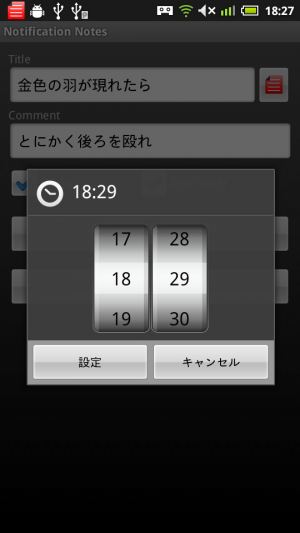 「Custom time」では、ポップアップ通知のタイミングを時刻で指定できる。
「Custom time」では、ポップアップ通知のタイミングを時刻で指定できる。
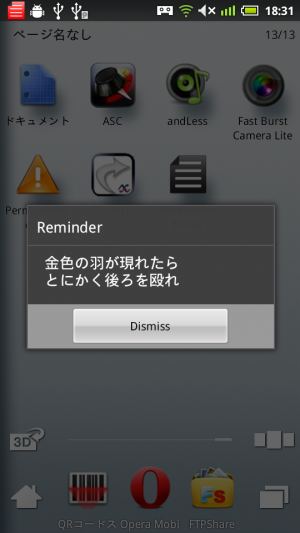 指定の時間になると、マナーモードの設定に応じて通知音やバイブレーションが鳴り、このようなポップアップでメモが表示されるぞ。
指定の時間になると、マナーモードの設定に応じて通知音やバイブレーションが鳴り、このようなポップアップでメモが表示されるぞ。
関連記事

通知を個別に削除できるようになったAndroid4.0の通知欄を活かしたメモアプリ「Notification Memo」

「かれんだ!」で通知欄にカレンダーや直近の予定を表示して素早く確認

Widgetsoidを通知欄に表示してホーム画面以外からも各種機能を素早く利用する 特集その5

ステータスバーの代わりにホーム画面に通知を表示して素早く確認できる「List Notifier Widget lite」

アプリを改造して「共有」や「マッシュルーム」の一覧に表示されないようにする

ステータスバーに方角を表示する「Statusbar Compass」は、施設内の案内図などを表示しながら利用できて便利

通知をiPhoneライクにポップアップ表示する「Notification Popup」

LINEトークをどうしても放置してしまうなら、ホーム画面に表示させれば忘れない

「LINEで通話しながら画面にメモ」もできる手書きメモアプリ「Floating Draw」
2011年08月28日22時10分 公開 | カテゴリー: 文書編集 | キーワード:アプリ, チップス | Short URL
ツイート ![]()
最新記事
- L字90度直角設計の変換アダプタ!10Gbps高速伝送&5A高速充電!
- 冷感×冷風で1秒即冷え!冷却プレートとファンの併用で暑い夏も涼しく!
- 暑い夏でも快適に過ごせる!冷却プレート搭載のハンディファン!
- 1台多役の卓上クーラー!送風も加湿も冷却もこれ1台におまかせ!
- 9枚羽根の強力ファンで全身を涼しく!屋外作業に必須の空調服!
- 水や氷を使って冷たい風を!寝ながらでも使えるコンパクトな冷風扇!
- 取付工事不要のスポットクーラー!効果的・快適・涼しい移動式!
- コンパクトなのに20L大容量の冷蔵庫!保温庫にもなるので通年使える!
- タブレットをより個性的にするAndroid14搭載!10インチの使いやすいタブレット!
- 最大15W出力のワイヤレス充電機能付きスマホホルダー!安心のPhilips製!
- コンパクトなポータブルハードディスク!WindowsでもMacでもつかえる!
- フルキーパンチなしデザイン!耐久性が高いメカニカルキーボード!
- 自宅で楽しめる4Kプロジェクター!小さいのに非常に高性能!
- まさに雨のような音!唯一無二の魅力的なキーボード!
- もう離さない!超強力マグネット搭載のエアコン車載ホルダー!
- 目を引くオリジナルデザイン!軽くて使いやすいゲーミングマウス!
- ガジェットの仕分けが簡単に!きれいに収納してテーブルをスッキリ!
- もう失敗しない!ガイド付きで間違いなく貼れるガラスフィルム!
- たっぷり入ってコンパクト!大容量20Lのポータブル冷蔵冷凍庫!
- ゲーミングから音楽鑑賞まで対応するスピーカー!ライト効果で暗闇でカッコよく使える!
- テレビの音が耳元ではっきり聴ける!セリフを際立たせて聴く調整もできる!
- 耳を塞がないオープンイヤー型ワイヤレスイヤホン!Bluetooth5.3搭載で低遅延高速転送!
- テレビが変わるサウンドバー!3種のスピーカーユニットで低音域から高音域まで!
- 風の出る照明!天井から風を送ってエアコン効率をあげよう!
- USB-C単ポートで140W出力対応!あっという間にスマホの充電が終わるモバイルバッテリー!
- ミッキーマウスアイコンデザインのハンドストラップ!柔らか素材でスマホに傷がつきにくい!
- ボトル型浄水器でいつでもおいしい水を!持ち運べる浄水器!
- スマホに装着して落下保護!カメラに装着して安心のハンドストラップ!
- パワフルなのに、やさしい運転音!プラズマクラスター搭載のサーキュレーター!
- 超強力なハンディファン!5000mAh内蔵バッテリーで長持ち!